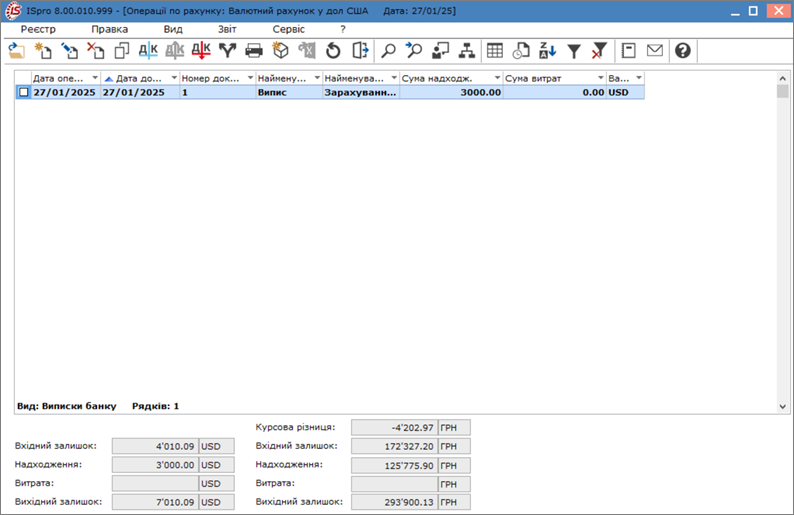Зарахування купленої іноземної валюти на валютний рахунок
Зарахування купленої іноземної валюти проводиться в модулі Виписки банку системи Керування фінансовими розрахунками / Облік грошових коштів / Банк.
У вікні Виписка банку у полі Рахунок по клавіші F3обрати рахунок у іноземній валюті, у нашому випадку – Валютний рахунок у доларах США. Детальний порядок створення валютного рахунку розглянуто в окремій користувацькій нотатці Створення об’єктів обліку по рахунках в установах банків у іноземній валюті.
Встановити курсор у табличному полі та по пункту меню Реєстр / Створити або по
клавіші Ins або по піктограмі ![]() обрати із переліку операцій – Зарахування купленої
валюти.
обрати із переліку операцій – Зарахування купленої
валюти.
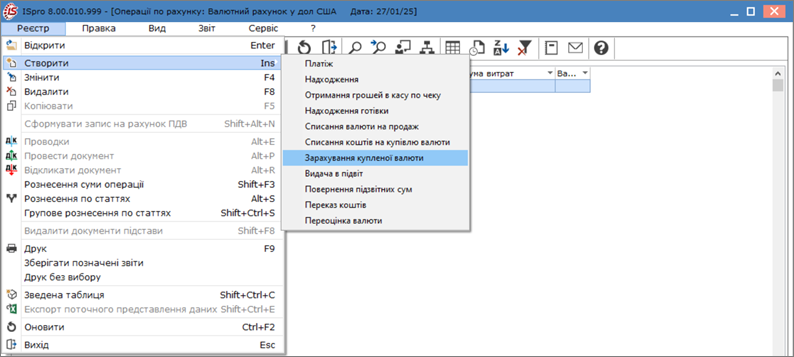
У вікні Виписка банку: Зарахування купленої валюти Валютний рахунок … заповнити поля:
- у полі Дата: – дата встановлюється автоматично, змінити неможливо;
- у полі ЦВ: – при веденні обліку в розрізі центрів відповідальності по клавіші F3 з Довідника центрів відповідальності обрати необхідний центр відповідальності;
- у полі Документ: – по клавіші F3 із запропонованого списку обрати Виписка банку або Меморіальний ордер (залежно від оформленого документу);
- у полі № – вказати номер документу;
- у полі від: – вказати дату документу або по клавіші F3 у довіднику Календар обрати дату документу та натиснути кнопку ОК;
- у полі Контрагент: – по клавіші F3 обрати власне підприємство (бюджетну установу) з Довідника контрагентів та натиснути кнопку ОК;
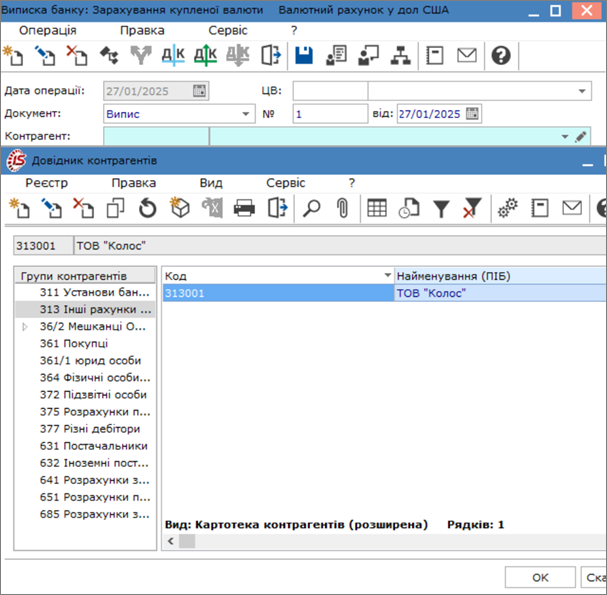
- у полі Валюта [Курс]: – по клавіші F3 обрати необхідний вид валюти;
- у полі Списано на пок.: – по клавіші F3з довідника Вибір операції: Переказ обрати створений платіжний документ на покупку валюти (платіжна інструкція на перерахування коштів у гривні) та натиснути кнопку ОК;
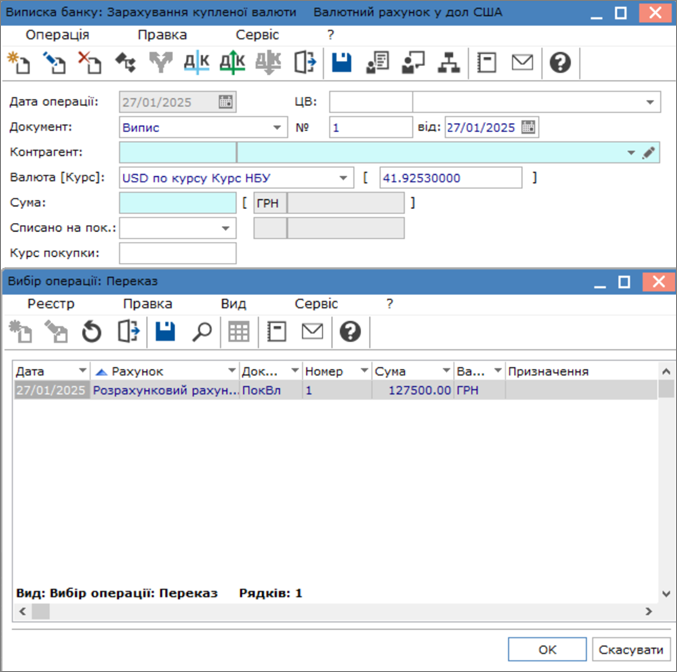
- у полі Сума: – з обраного платіжного документу автоматично вказується сума коштів у іноземній валюті перерахована на придбання іноземної валюти. У гривневому еквіваленті сума перераховується автоматично;
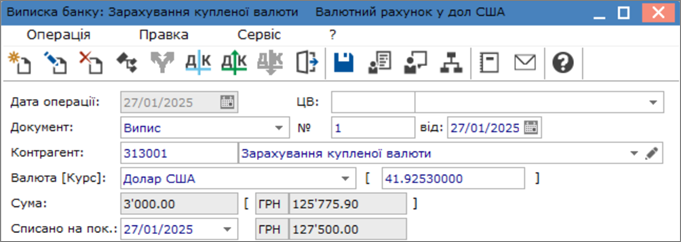
- у полі Курс покупки:– автоматично зазначається курс НБУ, при необхідності встановити курс за яким було придбано іноземну валюту;
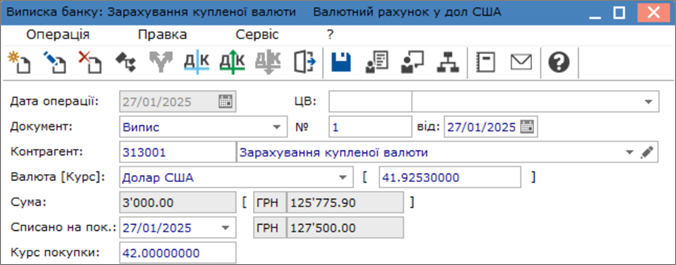
Після заповнення полівСписано на пок.: та Курс покупки: автоматично розраховується у гривнах:
- у полі Сума доходу: – сума доходу від покупки іноземної валюти;
- у полі Залишок у сумі: – залишок коштів між сумою перерахованою на придбання валюти та сумою використаною на купівлю валюти за комерційним курсом;
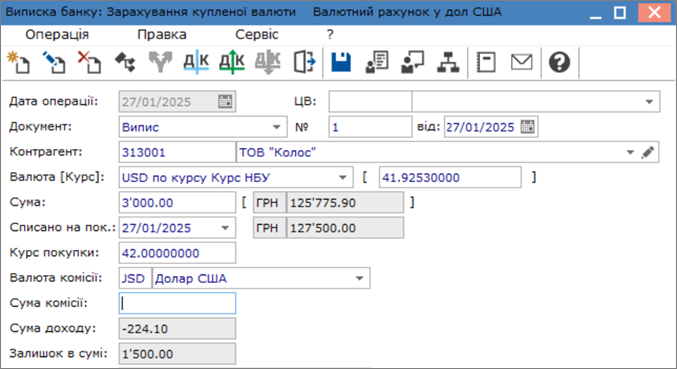
- у полі Валюта комісії: – по клавіші F3обрати необхідну іноземну валюту;
- у полі Сума комісії: – вказати суму комісії у іноземній валюті відповідно до виписки банку (меморіального ордера);
Після заповнення поля Сума комісії: у полях Сума доходу: та Залишок у сумі: автоматично перераховуються сума доходу та залишку на суму комісії банку;
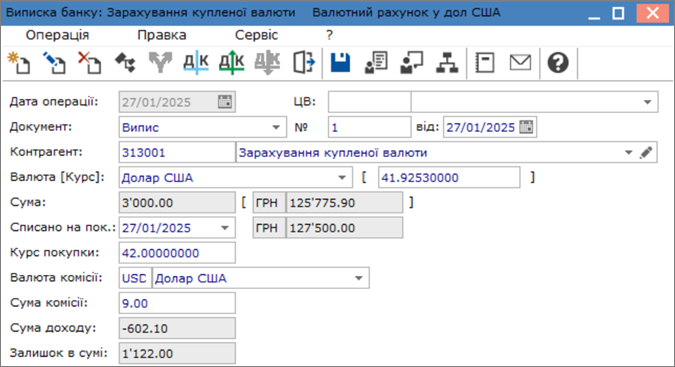
- у полі Зачисл. на рах.: – по клавіші F3із запропонованого списку обрати рахунок на який зараховується залишок не використаних коштів у гривнах, у нашому випадку – Розрахунковий рахунок.
- у полі Призначення: – вручну зазначити зміст операції у довільній формі.
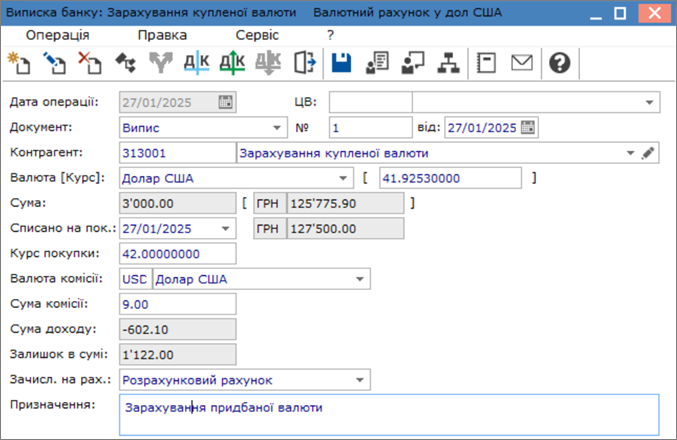
Після заповнення всіх реквізитів по клавіші F2 або піктограмі ![]() зберегти внесену
інформацію.
зберегти внесену
інформацію.
Для формування проводки по пункту меню Операція / Проводки або по комбінації клавіш
Alt + Eабо по піктограмі ![]() відкрити вікно Введення / Модифікація проводок по
документу. У вікні Введення / Модифікація проводок по документу у полі
Типова операція по клавіші F3 обрати операцію Зараховано куплену
валюту та натиснути кнопку ОК.
відкрити вікно Введення / Модифікація проводок по
документу. У вікні Введення / Модифікація проводок по документу у полі
Типова операція по клавіші F3 обрати операцію Зараховано куплену
валюту та натиснути кнопку ОК.
Запис операції Зарахування купленої валюти внесено у виписку банку.
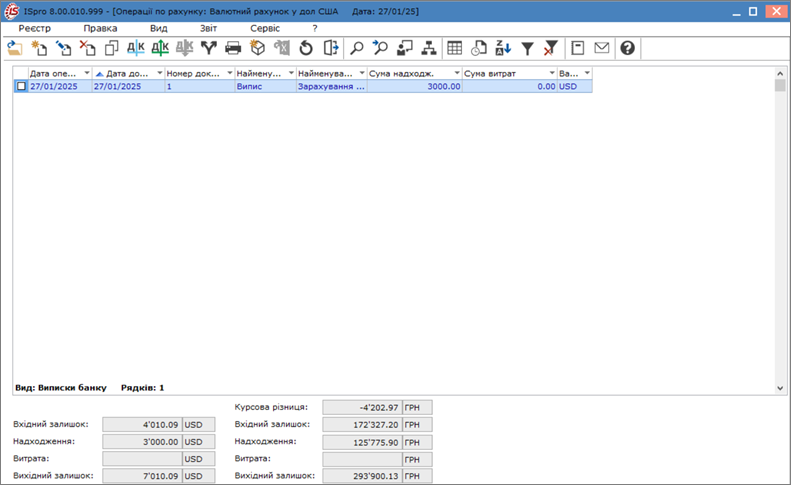
По пункту меню Операція / Провести документ або по комбінації клавіш
Alt + Р або по піктограмі ![]() провести обрану господарську операцію у Головну книгу.
Підтвердити проведення документу натиснувши на кнопку ОК.Проведений документ
у Головну книгу відобразиться жирним шрифтом.
провести обрану господарську операцію у Головну книгу.
Підтвердити проведення документу натиснувши на кнопку ОК.Проведений документ
у Головну книгу відобразиться жирним шрифтом.